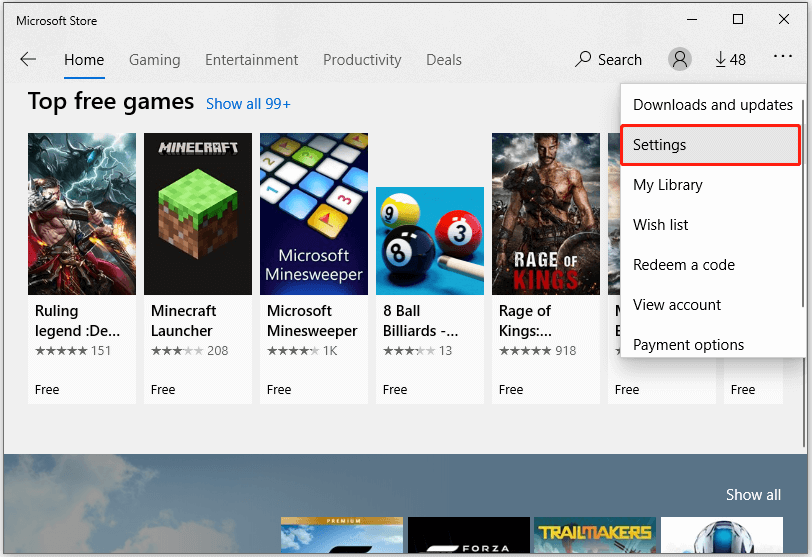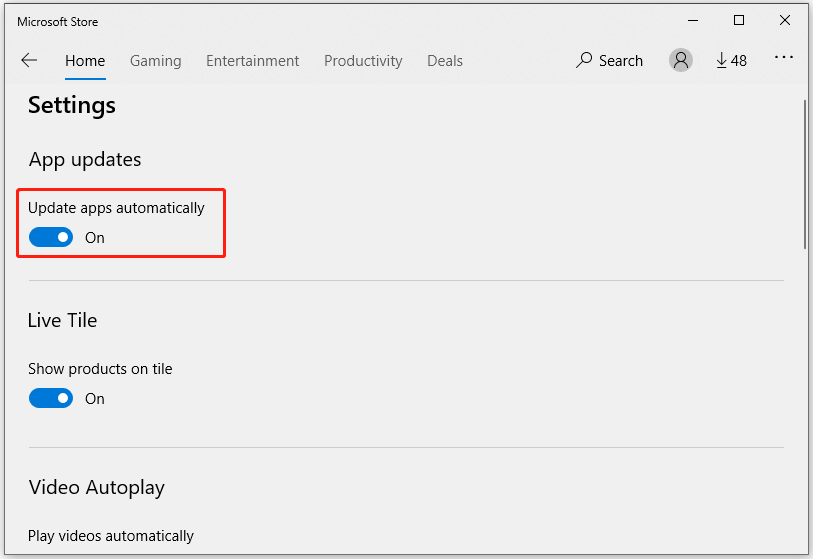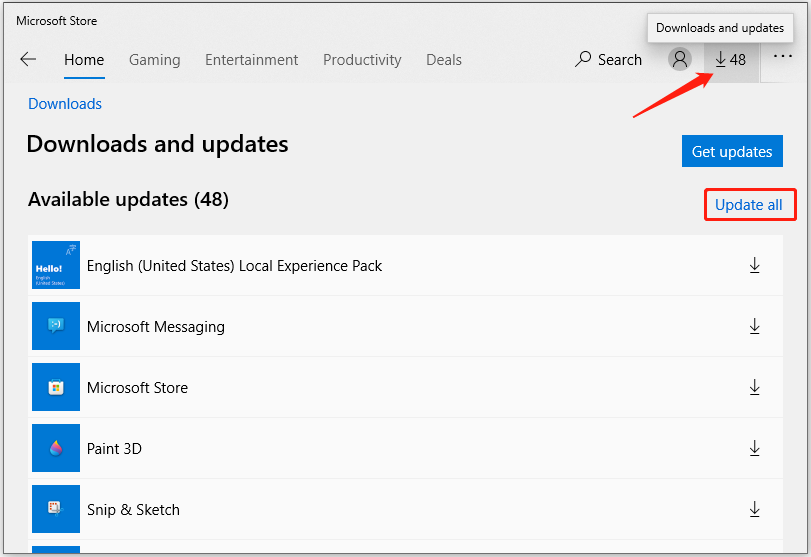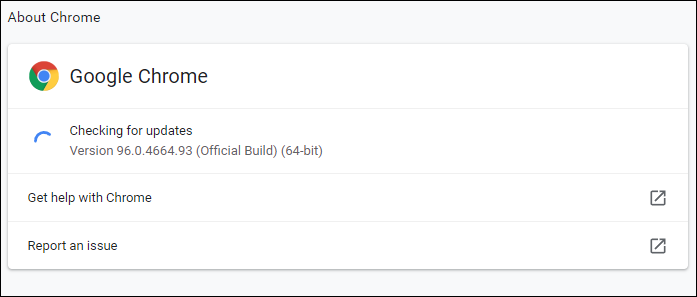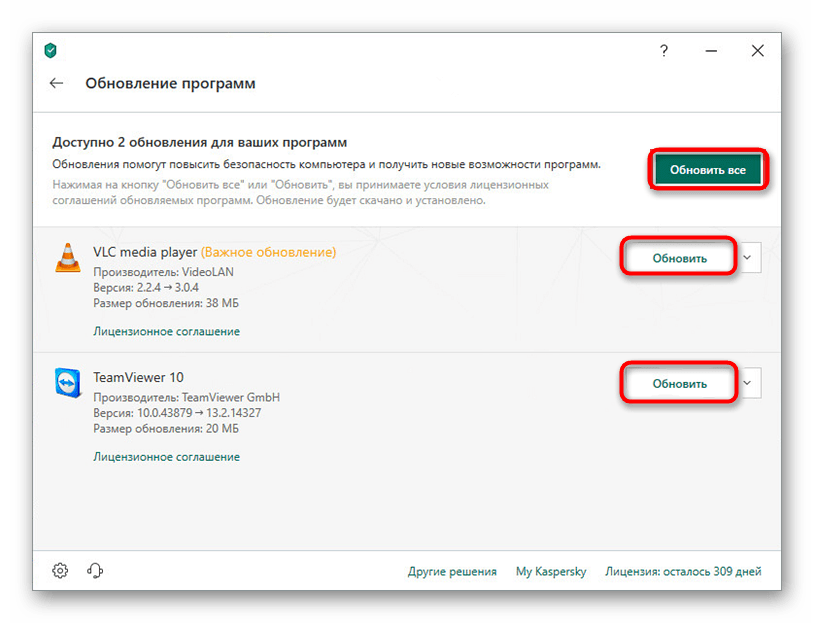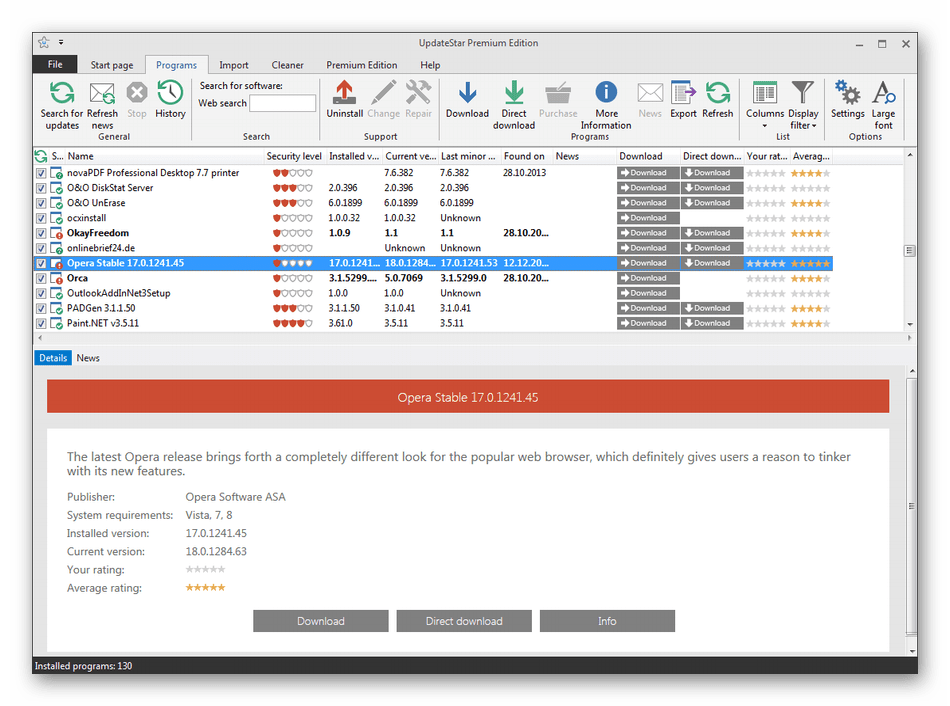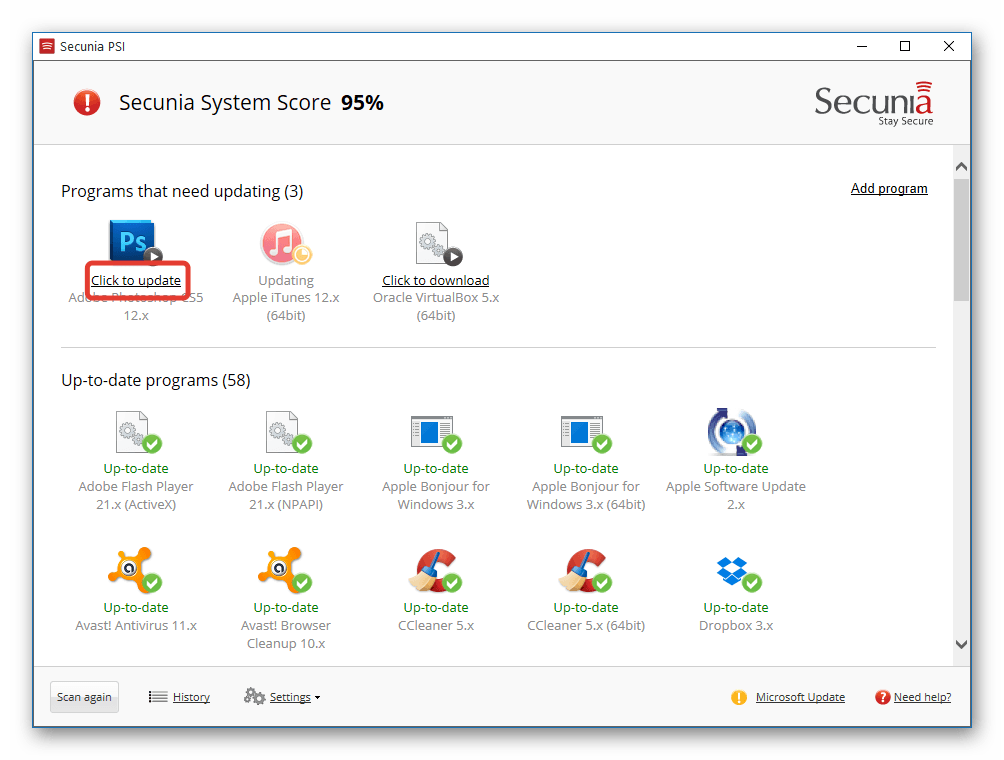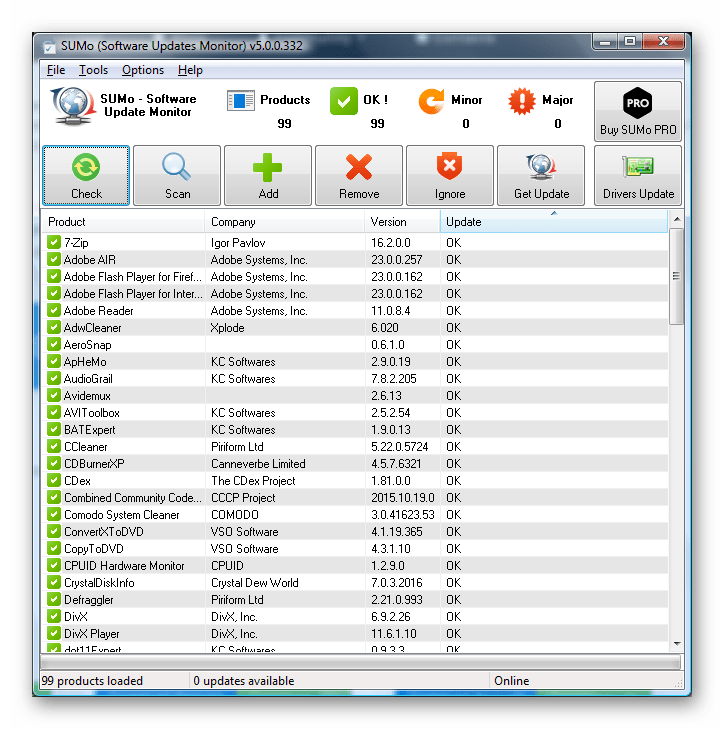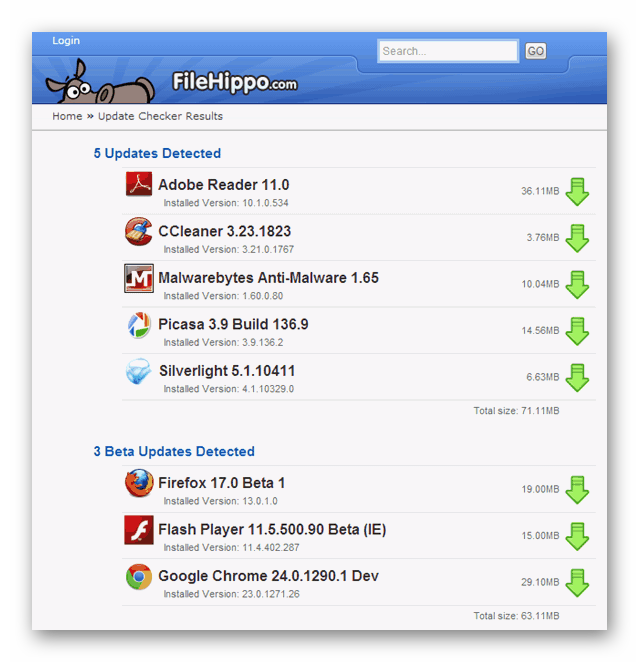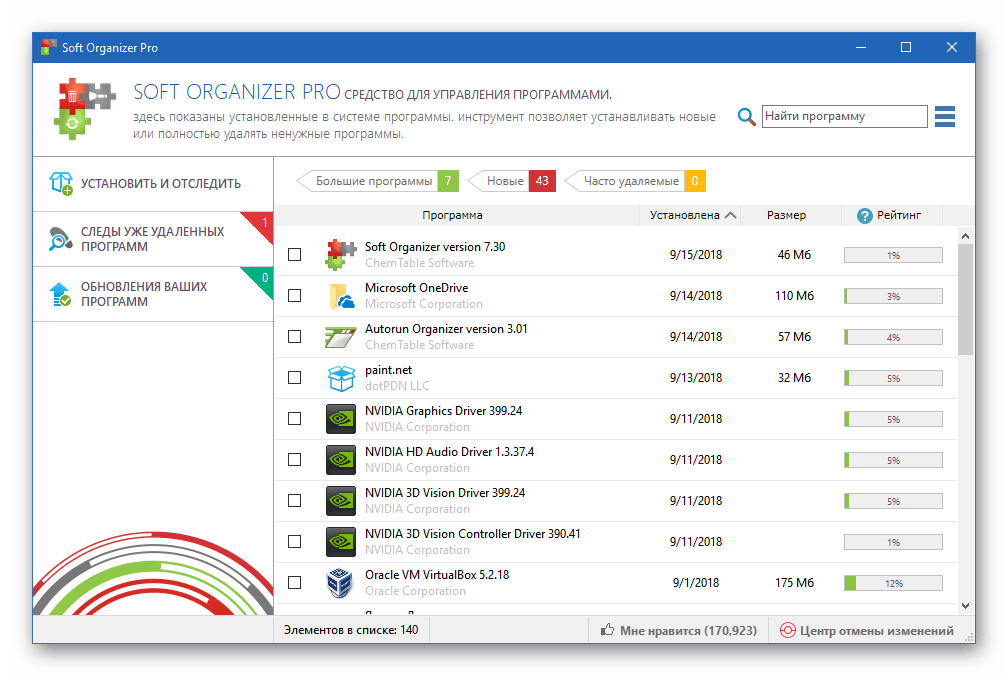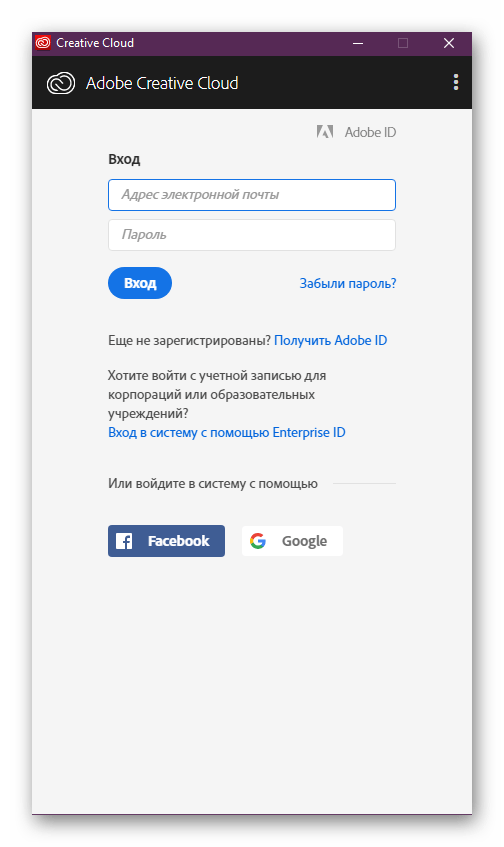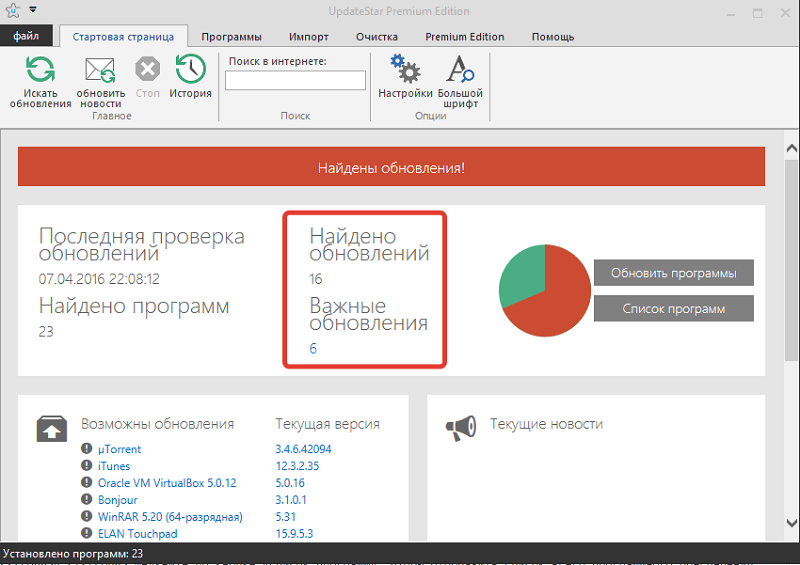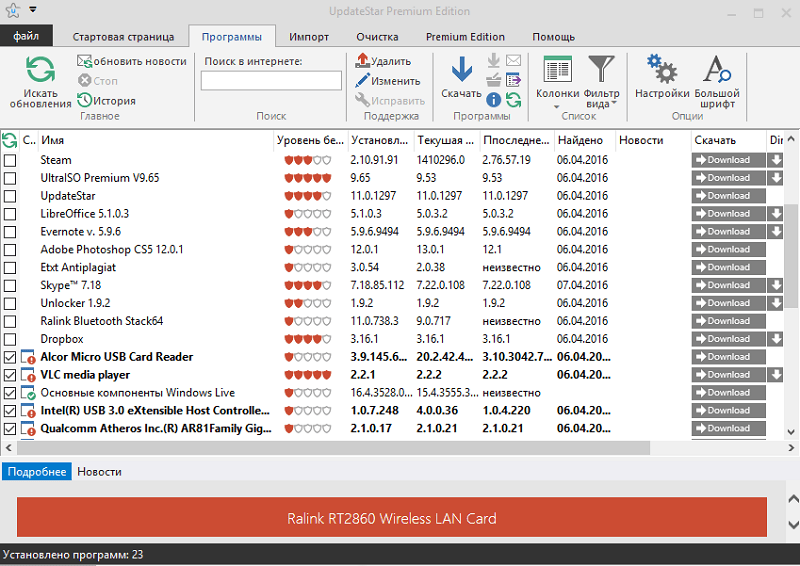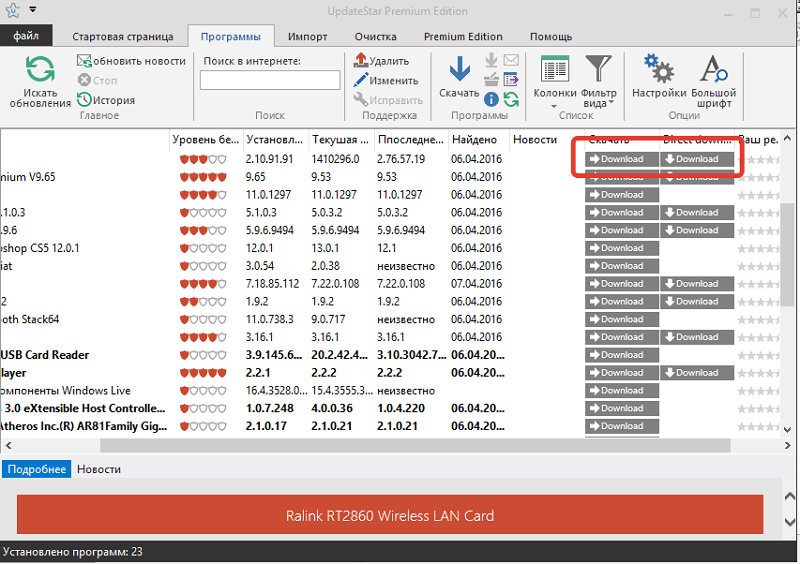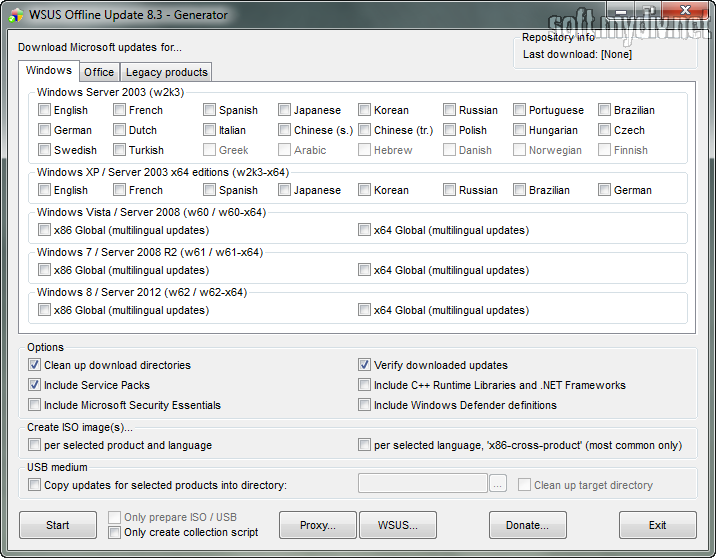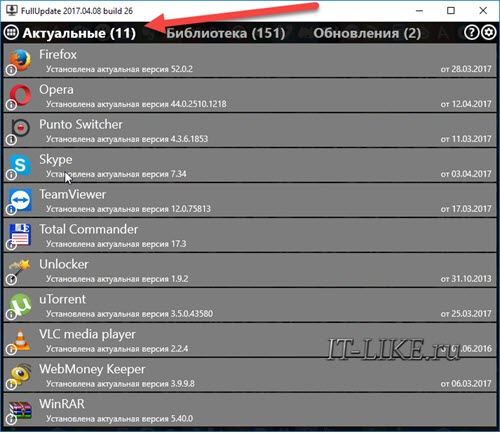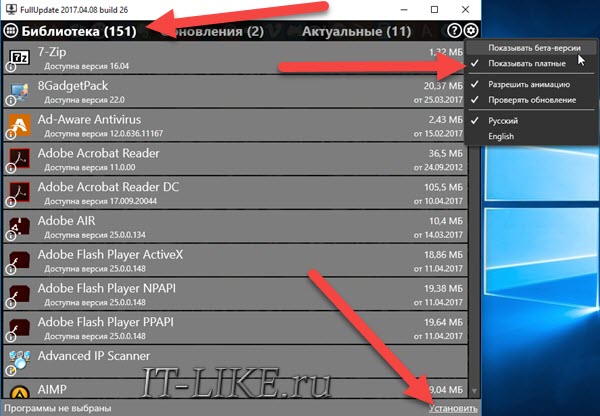-
Partition Wizard
-
Partition Magic
- How to Update Apps on Windows 10? Here Are 3 Methods
By Sherry | Follow |
Last Updated December 13, 2021
Most apps or programs keep releasing updates for bug fixes and new features. Therefore, it is always a good idea to keep your apps or programs up to date. In this post from the MiniTool Partition Wizard website, you can learn about how to update apps on Windows 10.
Why Update Windows 10 Apps
Modern programs usually keep releasing updates for new features, better security, and certain bug fixes. If you receive an issue while using an app, you can try checking for updates to solve it. So, you’d better keep your installed programs and apps up to date.
How to update apps on Windows 10? Generally, there are three methods:
- Turn on automatic app updates in Microsoft Store.
- Visit the official website of the program to download the latest update.
- Use a third-party software updating program.
Now, let’s see them one by one.
Method 1: Update Windows 10 Apps via Microsoft Store
Microsoft Store is a digital distribution platform included in Windows 8 and later versions of Windows. In Microsoft Store, you can download, install, and manage a huge number of programs. Of course, you can also update your installed programs with Microsoft Store.
Microsoft Store can check and download updates for installed programs as long as you turn on automatic app updates by following the steps below:
Step 1: Press Win + S to open the Windows Search utility.
Step 2: Search for Microsoft Store and launch it.
Step 3: When you get the main interface of Microsoft Store, click the three-dot icon located at the upper right corner and select Settings.
Step 4: Under the App updates section, toggle on the option Update apps automatically.
You can also install Windows 10 update apps manually in Microsoft Store. Just click the Downloads and updates icon from the upper right corner and you will see a list of available updates. You can download the updates for certain apps according to your needs. Alternatively, click the Update all button to update all the available updates.
If there are no available updates in the list, you can check for updates manually by clicking the Get updates button.
Method 2: Update Windows 10 Apps from Websites
How to update programs on Windows 10 manually?
Some apps will remind you that there is an update while you launch the outdated version. And the remind window usually comes with an option to install the update.
Some apps are also designed with a built-in tool for checking updates. For example, if you want to check updates for Google Chrome, you can click the three-dot icon > Help > About Google Chrome. Then Google Chrome will check for updates automatically. If there is an available update, Google Chrome will download and install it automatically.
If you want to check for updates manually, you can also visit the official website of the app to download and install the latest version. You can use this method to update non-Microsoft Store apps.
Please do not download anything from untrusted websites. Otherwise, your computer might be at risk of being attacked.
Method 3: Update Windows 10 Apps via a Reliable Software Updater Program
A software updater program can usually check for updates for multiple Windows 10 apps at once, which might save some time for you.
There are many free software updater programs on the market, such as IObit Software Updater, Systweak Software Updater, Glarysoft Software Update, etc. You can choose a reliable and professional one to have a try.
Now you have known how to update apps on Windows 10. Which method do you prefer? Choose one to have a try!
About The Author
Position: Columnist
Sherry has been a staff editor of MiniTool for a year. She has received rigorous training about computer and digital data in company. Her articles focus on solutions to various problems that many Windows users might encounter and she is excellent at disk partitioning.
She has a wide range of hobbies, including listening to music, playing video games, roller skating, reading, and so on. By the way, she is patient and serious.
-
Partition Wizard
-
Partition Magic
- How to Update Apps on Windows 10? Here Are 3 Methods
By Sherry | Follow |
Last Updated December 13, 2021
Most apps or programs keep releasing updates for bug fixes and new features. Therefore, it is always a good idea to keep your apps or programs up to date. In this post from the MiniTool Partition Wizard website, you can learn about how to update apps on Windows 10.
Why Update Windows 10 Apps
Modern programs usually keep releasing updates for new features, better security, and certain bug fixes. If you receive an issue while using an app, you can try checking for updates to solve it. So, you’d better keep your installed programs and apps up to date.
How to update apps on Windows 10? Generally, there are three methods:
- Turn on automatic app updates in Microsoft Store.
- Visit the official website of the program to download the latest update.
- Use a third-party software updating program.
Now, let’s see them one by one.
Method 1: Update Windows 10 Apps via Microsoft Store
Microsoft Store is a digital distribution platform included in Windows 8 and later versions of Windows. In Microsoft Store, you can download, install, and manage a huge number of programs. Of course, you can also update your installed programs with Microsoft Store.
Microsoft Store can check and download updates for installed programs as long as you turn on automatic app updates by following the steps below:
Step 1: Press Win + S to open the Windows Search utility.
Step 2: Search for Microsoft Store and launch it.
Step 3: When you get the main interface of Microsoft Store, click the three-dot icon located at the upper right corner and select Settings.
Step 4: Under the App updates section, toggle on the option Update apps automatically.
You can also install Windows 10 update apps manually in Microsoft Store. Just click the Downloads and updates icon from the upper right corner and you will see a list of available updates. You can download the updates for certain apps according to your needs. Alternatively, click the Update all button to update all the available updates.
If there are no available updates in the list, you can check for updates manually by clicking the Get updates button.
Method 2: Update Windows 10 Apps from Websites
How to update programs on Windows 10 manually?
Some apps will remind you that there is an update while you launch the outdated version. And the remind window usually comes with an option to install the update.
Some apps are also designed with a built-in tool for checking updates. For example, if you want to check updates for Google Chrome, you can click the three-dot icon > Help > About Google Chrome. Then Google Chrome will check for updates automatically. If there is an available update, Google Chrome will download and install it automatically.
If you want to check for updates manually, you can also visit the official website of the app to download and install the latest version. You can use this method to update non-Microsoft Store apps.
Please do not download anything from untrusted websites. Otherwise, your computer might be at risk of being attacked.
Method 3: Update Windows 10 Apps via a Reliable Software Updater Program
A software updater program can usually check for updates for multiple Windows 10 apps at once, which might save some time for you.
There are many free software updater programs on the market, such as IObit Software Updater, Systweak Software Updater, Glarysoft Software Update, etc. You can choose a reliable and professional one to have a try.
Now you have known how to update apps on Windows 10. Which method do you prefer? Choose one to have a try!
About The Author
Position: Columnist
Sherry has been a staff editor of MiniTool for a year. She has received rigorous training about computer and digital data in company. Her articles focus on solutions to various problems that many Windows users might encounter and she is excellent at disk partitioning.
She has a wide range of hobbies, including listening to music, playing video games, roller skating, reading, and so on. By the way, she is patient and serious.
Программы для обновления программ
Наша сегодняшняя подборка поможет определиться с выбором хорошей программы для обновления софта, установленного на вашем компьютере. Вы сможете обновлять как встроенные утилиты в операционной системе, так и конкретные приложения от сторонних производителей. Самое важное — вам не придётся делать это вручную, полезные инструменты автообновления будут скачивать и устанавливать актуальные версии программного обеспечения без участия юзера.
Общий рейтинг
Общие сведения
Основные функции
Общие сведения:
Лицензия
Русский язык
Удобство интерфейса
Возможности
Рейтинг
Основные функции:
Сканирование в реальном времени
Планировщик задач
Вкладка с рекомендациями
Отправка уведомлений
Встроенный игнор-лист
Отображение версии/производителя
Наличие оффлайн-базы
Рейтинг

Является одним из самых современных и продвинутых средств, позволяющим легко и быстро обновить программы в вашей ОС. Стоит отметить полезную функцию создания точек восстановления, благодаря чему у пользователя всегда будет возможность пресечь любые неблагоприятные изменения, затрагивающие работоспособность и производительность системы.
Разработчики реализовали отличный инструмент уведомлений из системного трея. Теперь вам не потребуется тратить уйму времени на самостоятельные поиски того или иного апдейта. Утилита сама просканирует компьютер, чтобы найти все установленные приложения. Интегрированный менеджер поиска моментально предупредит юзера о выходе новинки. Поддерживается диагностика и управление автозагрузкой.
Основные преимущества:
- Широкий спектр настроек;
- Резервное копирование данных;
- Интеграция в контекстном меню;
- Мониторинг в реальном времени;
- Совместимость с Windows 7, 8, 10;
- Пошаговая инструкция для начинающих;
- Опция перезагрузки PC (при необходимости);
- Блокировка нежелательного программного обеспечения;
- Возможность запуска вместе со стартом OS;
- Автоматическое и ручное обновление приложений, способ обновления можно выбрать;
- Позволяет загружать и устанавливать апдейты одним щелчком мыши, запустить процесс обновления всех компонентов одновременно.
Полный обзор »

Google Play Store — популярный онлайн-магазин от всемирно известной компании Гугл. Позволяет обновлять приложения на Android, кроме того, содержит обилие разнообразных игр, фильмов, книг и музыки. Поддерживает практически все мобильные устройства на базе Андроида. Обладает интуитивно понятным интерфейсом и удобной новостной лентой.
Имеется возможность сортировки контента по следующим критериям: специально для вас, лидеры, категории, выбор редакции, для всей семьи, бета-версии, платные, бесплатные. Маркет регулярно уведомляет владельца смартфона или планшета о выходе новых версий приложений. Обновление производится автоматически, при стабильном подключении к интернету по Wi-Fi. При использовании 3G/4G сети, можно настроить экономию трафика.
Если у вас нет Плэй-маркета на телефоне, вы сможете установить его на свой ПК или ноутбук при помощи эмулятора BlueStacks или Nox App Player. По умолчанию, пункт автообновление приложений установлен как на мобильной, так и на десктопной версии маркета. Если они, по какой-то причине не обновляются, вам нужно зайти в «мои приложения и игры» (здесь показаны все доступные обновления), перейти в настройки и выбрать способ обновлений — нажать «Любая сеть», вместо «Никогда» или «Только wifi».
Ключевые особенности:
- Быстрый вход в аккаунт;
- Огромный выбор разнообразного контента;
- Средство удаления ненужных компонентов;
- Высокая скорость скачивания приложений и игр;
- Многие пользователи оставляют отзывы о загружаемых продуктах;
- Функция родительского контроля (включается в настройках Google Play).
Полный обзор »

SUMo — специальная программа, созданная для установки обновлений на различный софт, хранящийся в вашей OS. Как и другие программы автоматического обновления программ распространяется на бесплатной основе, не требовательна к ресурсам ПК.
После завершения процедуры мониторинга, в отдельном окне выводит удобный список доступных продуктов. Нажмите одну кнопку и ПО начнёт обновляться. В верхней части интерфейса отображаются рекомендации, с помощью которых можно понять, какие именно утилиты стоит обновлять, а какие нет.
Главные преимущества Software Update Monitor:
- Небольшой размер установочного файла;
- Позволяет узнать версию и производителя;
- Совместимость с Windows XP, Vista и выше;
- Поддерживается опция игнорирования обновлений ненужного ПО.

Adobe Creative Cloud представляет собой официальный сервис для управления виртуальной продукцией от корпорации Адоб. Разумеется, в функционал входит скачивание, инсталляция и автоматическое обновление приложений. Через Креатив Клауд можно загрузить дистрибутив нужного приложения, купить его, удалить и т.д. Сервис призван автоматизировать и упростить работы с ПО Adobe inc.
Сильные стороны:
- Отправка файлов в облако;
- Запускается вместе со стартом Виндовс;
- Много полезной информации на страничке Adobe;
- Оптимизация работы Flash Player для веб-сайтов;
- Интеграция с портативными гаджетами Android, iOS;
- Предоставляет пак шрифтов для текстовых и графических редакторов.
Полный обзор »

Carambis Software Updater
Carambis отвечает за регулярные автообновления отдельных приложений, которые невозможно отследить в ручном режиме. Находит уязвимости в имеющемся на компьютере программном обеспечении и оперативно исправляет их, улучшает и оптимизирует функционал.
Основные достоинства:
- Русский язык меню;
- Наличие игнор-листа (к примеру для лицензионных антивирусных программ);
- Большая онлайн база материалов для установщика на серверах;
- Встроенный подсказчик для новичков;
- Присутствует вкладка «Рекомендуемые»;
- Любое обнлвление можно запустить или отключить в один клик.

DriverPack Solution — это огромный набор драйверов для вашего ПК или лэптопа. Помимо своего основного назначения, даёт возможность обновлять и некоторые утилиты. В отличие от аналогов, содержит оффлайн-базу драйверов, соответственно не требует доступа к интернету при проведении того или иного обновления. Скопируйте установочный файл на съёмный носитель и сможете запустить ДрайверПак абсолютно на любом компьютере.
Преимущества инструмента:
- Создание резервных копий объектов;
- Проверяет исправность системных компонентов;
- Поддержка продуктов Microsoft, NVIDIA, Intel, AMD и так далее;
- Возможность посмотреть текущее состояние софта и его совместимость с ОС.
Полный обзор »

Secunia Personal Software Inspector (PSI)
Secunia умеет отслеживать выход новых версий программ и своевременно инсталлировать обновления для них. Примечательно, что Secunia PSI работает с продукцией от компании Microsoft, обеспечивая проверку и хранение всех пакетов в актуальном состоянии.
Главные достоинства:
- Небольшой размер дистрибутива, не требует активации;
- Встраивание значка PSI в трее;
- Наличие пользовательского форума;
- Подробная информация о свежих продуктах;
- Защита устройства от ненадёжных источников.

Patch My PC не потребует инсталляции на ваш PC. Его задача — авто-отслеживание свежего контента для установленных программ. Поддерживает всевозможные браузеры, текстовые, графические, видеоредакторы и так далее. На сканирование системы уходят считанные минуты, затем перед вами появится список доступных обновлений. Просто ставите галочку напротив нужных утилит и обновляете их в пакетном режиме.
Сильные стороны:
- Отсутствие рекламы;
- Запускается на Linux и Mac OS X;
- Удобная цветовая индикация событий;
- Вывод сообщений в нижней части экрана;
- Работа с Java, QuickTime, Adobe и т.д.
IObit Software Updater — явный лидер в области обновления ПО. Интуитивно понятный русскоязычный интерфейс, отличный подсказчик, работа с точками восстановления и развитая функциональность выводит софт на лидирующую позицию в нашей подборке.
Google Play Market позволит легко обновить приложения на Андроиде, как с мобильного девайса, так и со стационарного компьютера.
SUMo и Secunia PSI приблизительно равнозначные утилиты «среднего сегмента», созданные для простого и быстрого мониторинга и установки апдейтов. В эту же категорию можно отнести Carambis, правда на фоне аналогов, имеются некоторые функциональные ограничения в бесплатной версии. Отдельного внимания заслуживает небольшая программка Patch My PC, ведь её можно моментально запускать с любого USB накопителя.
Adobe Creative Cloud станет надёжным партнёром и наставником для поклонников продукции Адоб и выполнит все необходимые действия по автообновлению интересующих вас программ.
DriverPack Solution изначально создан для работы с разнообразными драйверами. Дополнительно предоставляет возможность инсталляции важного программного обеспечения. Кроме того, включает в себя встроенную базу драйверов, благодаря чему вы сможете устанавливать апдейты без подключения к интернет-сети. Однако для его работы net Framework должен быть установлен на компьютере.
В нашу подборку не вошла утилита FullUpdate, так как юзеры жалуются на вирусы в экзешнике. Также не был рассмотрен Kaspersky Software Updater , в связи с завершением поддержки проекта со стороны разработчика. Популярные приложения Driver Booster, AMD Driver Autodetect и Snappy Driver Installer не попали в обзор, потому что ориентированы только на загрузку драйверов.
Издатели приложений иногда обновляют свои приложения, чтобы добавить новые функции или устранить проблемы. Microsoft Store в Windows может автоматически устанавливать обновления приложений.
-
Выберите Начните, а затем Microsoft Store.
-
В приложении Microsoft Store выберите Учетная запись> Параметры приложения.
-
Убедитесь, что обновления приложений включены.
Примечание: Некоторые издатели приложений самостоятельно управляют обновлениями с помощью своих приложений.
Издатели приложений иногда обновляют свои приложения, чтобы добавить новые функции или устранить проблемы. Microsoft Store в Windows может автоматически устанавливать обновления приложений.
-
Нажмите кнопку Пуск, а затем выберите элемент Microsoft Store.
-
В Microsoft Store в верхнем правом углу выберите меню учетной записи (три точки), а затем выберите Параметры.
-
В разделе Обновления приложений для параметра Обновлять приложения автоматически выберите значение Вкл.
Издатели приложений иногда обновляют свои приложения, чтобы добавить новые функции или устранить проблемы. Microsoft Store в Windows может автоматически устанавливать обновления приложений.
-
Чтобы открыть Microsoft Store, на начальном экране выберите Microsoft Store.
-
Проведите пальцем от правого края экрана и нажмите кнопку Параметры.
(Если вы используете мышь, найдите правый нижний угол экрана, переместите указатель мыши вверх, а затем щелкните Параметры .) -
Выберите элемент Обновления приложений.
-
Убедитесь, что для параметра Автоматически обновлять мои приложения установлено значение Да.
Содержание
- Kaspersky Internet Security
- UpdateStar
- Secunia PSI
- SUMo
- Update Checker
- Soft Organizer
- Adobe Creative Cloud
- Вопросы и ответы
Сейчас практически каждый пользователь ежедневно задействует разные программы, которые предварительно были установлены на компьютер. Периодически разработчики выпускают нововведения для своих продуктов, повышая качество их работы, исправляя ошибки и добавляя новые функции. Потому юзер сталкивается с надобностью инсталляции обновлений, что позволяет придерживаться актуальных версий. Не всегда выполнять этот процесс удобно вручную, поэтому некоторые ищут более простые программные решения. Именно о них и пойдет речь в нашем сегодняшнем материале.
Kaspersky Internet Security
До недавнего времени компания Kaspersky поддерживала работу отдельной утилиты под названием Software Updater, однако позже было сделано заявление о прекращении работы этого инструмента. Теперь функции этогоприложения выполняет стандартное средство защиты, например, Kaspersky Internet Security. Сюда встроили отдельный раздел, в котором появляются уведомления о необходимости обновления определенного софта. Разработчики указывают на то, что использование последних версий значительно повышает безопасность системы, потому они рекомендуют не пренебрегать ситуацией и по возможности инсталлировать последние сборки ПО.
Kaspersky Internet Security по умолчанию автоматически производит проверку обновлений с определенной периодичностью по времени. Далее на экране появляется окно о найденных новых версиях. Пользователь нажимает на уведомление и переходит в раздел «Обновление программ». Здесь уже показывается более подробная информация о софте, а также присутствуют кнопки «Обновить», нажатие на которые позволяет сразу же перейти к скачиванию. Ознакомиться с полной функциональностью этого решения вы можете, перейдя к отдельной статье на нашем сайте по указанной ниже ссылке.
Скачать Kaspersky Internet Security
UpdateStar
Создатели UpdateStar позиционируют свой продукт как единую систему, позволяющую всегда быть в курсе выхода обновлений всего программного обеспечения, которое установлено на компьютере. Здесь исключаются небезопасные ссылки, а файлы загружаются только через официальные источники. База данных работает по такому алгоритму, что способна определить выходы новых версий даже у самого неизвестного ПО. Помимо этого, в окне UpdateStar также отображается информация о том, насколько безопасно использовать устаревшую сборку софта, поскольку часто выход каких-либо исправлений или нововведений связан с улучшением безопасности приложений.
Из дополнительных функций важно отметить возможность персонализации обновлений. Вы самостоятельно выставляете приоритет сканирования или вовсе запрещаете UpdateStar проверять какую-либо установленную программу. Имеется и встроенный инструмент продвинутого удаления, который в определенных ситуациях значительно превосходит стандартные средства операционной системы. Рассматриваемая программа является условно-бесплатной, поскольку распространяется по разным подпискам. Премиум-версии сосредоточены на коммерческом использовании, и в них присутствуют соответствующие функции, например, экспорт настроек или моментальные снимки экранов. Более подробно о различии планов подписок написано на официальном сайте разработчика.
Скачать UpdateStar
Secunia PSI
Следующей в нашем сегодняшнем материале выступит программа под названием Secunia PSI. Ее разработчики сделали акцент на поддержании безопасности всей операционной системы за счет слежения за установленным софтом. Это решение самостоятельно сканирует компьютер по расписанию, находя возможные обновления и патчи, а затем предлагает их пользователю или инсталлирует самостоятельно, что уже зависит от выбранных настроек. С работой в этом софте разберется абсолютно каждый пользователь, поскольку интерфейс у нее максимально упрощен, а также отсутствует огромное количество разнообразных специфических инструментов, которые сказываются на общем понимании взаимодействия.
Что касается распространения софта, то ранее его можно было скачать бесплатно на официальном сайте. Сейчас нужно обращаться к разработчикам, которые могут предоставить одну из последних версий данного ПО. Профиль работ компании немного сменился, потому они и не поддерживают так активно имеющуюся продукцию.
Скачать Secunia PSI
SUMo
SUMo — еще одно популярное программное обеспечение, чья основная функциональность завязана на поддержке системы компьютера в актуальном состоянии. Оно позволяет следить за обновлениями не только других приложений, но и драйверов, а также определенных патчей. Пользовательские настройки позволяют выставить фильтрацию или авторизацию бета-версий, автоматическое обновление и обнаружение файлов. В остальном этот софт полностью соответствует тому, о котором уже шла речь ранее, и ничем не выделяется.
Однако стоит отметить, что автоматическое обновление установленного ПО с помощью SUMo осуществляется только при наличии PRO-версии, которая распространяется платно. Более детально о различиях бесплатной и платной сборки читайте на официальном сайте производителя, поскольку там он указал абсолютно все нюансы.
Скачать SUMo
Update Checker
Название Update Checker уже говорит само за себя — софт проверяет наличие обновлений других приложений. На самом деле так и есть. Это ПО реализовано максимально просто, здесь нет никаких дополнительных функций, делающих Update Checker чем-то уникальным и достойным внимания. Мы можем рекомендовать это решение только тем юзерам, кто заинтересован в быстром получении уведомлений о наличии новых версий инсталлируемых инструментов на ПК. Скачать Update Checker можно с официального сайта, воспользовавшись указанной ниже ссылкой.
Скачать Update Checker с официального сайта
Soft Organizer
Следующим в нашем списке выступит инструмент под названием Soft Organizer. Больше всего внимания здесь приковано продвинутой деинсталляции ненужного ПО, однако присутствует и интересующая нас функция, позволяющая находить обновления. Она может автоматически запускаться, если это будет указано в настройках, однако не установит найденные новые версии самостоятельно, что для некоторых юзеров является недостатком.
Что касается дополнительных возможностей Soft Organizer, сюда входит функция по деинсталляции встроенных приложений, составление рейтинга ПО, поиск следов (остаточных файлов) уже удаленных программ, тихая инсталляция софта и автоматическое создание резервных копий. Поэтому мы рекомендуем обратить внимание на это Софт Органайзер тем пользователям, кто заинтересован в получении максимально большого количества дополнительных функций помимо обновления ПО.
Скачать Soft Organizer с официального сайта
Adobe Creative Cloud
Современные пользователи уже много раз слышали о компании Adobe и знают, что они занимаются разработкой самого разнообразного ПО, применяющегося в различных сферах творчества и каких-то технических процессах. Сейчас продукции от этой компании существует так много, что без отдельного лаунчера со всеми установленными инструментами и не разобраться. Если вы активно используете лицензионный софт от Adobe и желаете всегда получать свежие версии максимально быстро, вам обязательно следует заходить в Adobe Creative Cloud.
Лаунчер работает в фоновом режиме и следит за активностью фирменного софта. При выходе каких-либо обновлений он синхронизируется с сервером и уведомляет юзера об обнаружении новой сборки. Тот переходит непосредственно в лаунчер и оттуда скачивает дополнительные файлы. Обратите внимание, что такая схема позволяет вовсе не использовать браузер, ведь вход в учетную запись производится в самом Creative Cloud. Однако недостаток Креатив Клауд заключается в том, что, к сожалению, работает он только с программами от Adobe.
Скачать Adobe Creative Cloud с официального сайта
Теперь вы знакомы со списком популярных программ для обновления установленных на ПК приложений. Как видите, существует их не так уж и много, однако отыскать подходящий вариант можно без проблем, ознакомившись с детальным описанием всех представителей.
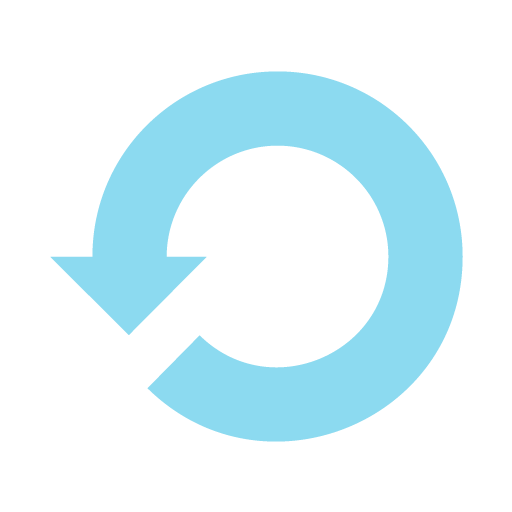
Обновление программ – одна из важнейших процедур, которая должна выполняться на компьютере. К сожалению, многие пользователи пренебрегают установкой обновлений, тем более, что определенный софт может справляться с этим самостоятельно. Вот только в ряде других случаев следует переходить на сайт разработчика для загрузки установочного файла. Сегодня мы рассмотрим, как легко и быстро можно обновить программное обеспечение на компьютере с помощью UpdateStar.
UpdateStar – эффективное решение для установки новых версий ПО, драйверов и компонентов Windows или, проще говоря, обновления установленного софта. С помощью этого инструмента можно практически полностью автоматизировать процесс обновления программ, что позволит добиться наилучшей производительности и безопасности компьютера.
Как обновить программы с UpdateStar?
1. Скачайте установочный файл и выполните его инсталляцию на компьютер.
2. При первом запуске будет проведено тщательное сканирование системы, в ходе которого будет определено установленное ПО и наличие обновлений для него.
3. Как только сканирование будет завершено, на вашем экране отобразится отчет по найденным обновлениям для программ. Отдельным пунктом высвечивается количество важных обновлений, которые следует обновлять в первую очередь.
4. Щелкните по кнопке «Список программ», чтобы отобразить список всего программного обеспечения, установленного на компьютере. По умолчанию будет отмечен галочками весь тот софт, для которого будет выполняться проверка на наличие обновлений. Если вы уберете галочки с тех программ, которые обновлять не следует, UpdateStar прекратит обращать на них внимание.
5. Программа, которая требует обновления, помечена красным восклицательным знаком. Чуть правее от нее расположились две кнопки «Download». Нажатие по левой кнопке перенаправит вас на сайт UpdateStar, где вы смоете загрузить обновление для выбранного продукта, а нажатие по правой кнопке «Download» сразу начнет загрузку установочного файла на компьютер.
6. Запустите скаченный установочный файл, чтобы выполнить обновление программы. Таким же образом поступите со всем установленным программным обеспечением, драйверами и прочими компонентами, которые требуют обновлений.
Таким нехитрым способом в сможете легко и быстро обновить весь софт на компьютере. После закрытия окна UpdateStar, программа будет работать в фоновом режиме для того, чтобы своевременно уведомлять вас о новых найденных обновлениях.
Отблагодарите автора, поделитесь статьей в социальных сетях.
Обновления — это неотъемлемая часть любого программного продукта. Разработчики никогда не стоят на месте, постоянно улучшая работу собственных программ и оптимизируя их работу. Не секрет, что крупные программные продукты требуют загрузки обновлений почти каждую неделю, однако для пользователей это лишняя трата времени и “ненужная” перезагрузка компьютера, поэтому раздражающие уведомления можно с легкостью отключить в настройках и «спать спокойно».
Однако, такая политика по отношению к программам и операционной системе не приведет ни к чему хорошему. Обновления помогают оптимизировать работу программного обеспечения, а значит, увеличивают скорость его работы и позволяют забыть о надоедливых ошибках или некорректно работающих функциях.
Обновление Windows
Обновления операционной системы Windows одни из самых важных, так как разработчики оптимизируют ОС, улучшают защиту, а также исправляют баги. Если вы счастливый обладатель лицензионной копии Windows, то Центр обновлений по умолчанию проверяет наличие обновлений и уведомляет пользователя об их наличии, поэтому если у вас появилось диалоговое окно с предложением скачать и установить обновление — не раздумывая соглашайтесь или отложите на 1-3 часа, пока не появится возможность отвлечься от работы.
Автоматическое обновление
Если центр обновлений отключен или вы хотите проверить наличие обновлений для вашей операционной системы вручную, то необходимо открыть следующее окно из меню:
Пуск → Панель инструментов → Система
Открываем “Центр обновления Windows”
Нажимаем кнопку “Проверка обновлений для компьютера” и дожидаемся результатов поиска. При наличии обновлений соглашаемся на их скачивание и после завершения загрузки с установкой перезагружаем компьютер.
Обновление вручную
Зачастую возникает необходимость в обновлении операционной системы компьютеров не подключенных к интернету. Что делать в таких ситуациях? Использовать стороннее программное обеспечение.
WSUS Offline Update – это незаменимая программа для тех, кому необходимо получить свежие обновления для Windows для компьютеров, не подключенных к интернету. Программа загружает обновления на компьютер, имеющий интернет-соединение, после чего предлагает сохранить данные в формате ISO или просто записать на DVD-диск. Дальше будет достаточно распаковать файлы на выбранном компьютере и наслаждаться обновленной операционной системой.
Программа также поможет загрузить библиотеки C++ Runtime, Microsoft Security Esseentials, базы Windows Defender Definition и многое другое.
Обновление программ
С программами, как правило, все несколько сложней, так как не все разработчики при выпуске обновлений предусматривают функцию автоматического обновления через интернет, поэтому зачастую их приходится загружать вручную.
Автоматическое обновление
Согласитесь, практически на каждом компьютере установлено несколько десятков, если не сотен, различных программ. Каждая из них позволяет пользователям выполнять различные задачи: от просмотра фильмов до редактирования фотографий или проектирования зданий. Крупные компании, такие как Adobe или Sony регулярно выпускают обновления для текущих версий программных продуктов, которые не только расширяют функционал и исправляют ошибки, но также существенно улучшают оптимизацию ПО.
Обновлять вручную каждую программу в отдельности слишком долго – этот процесс может занять целый день, в зависимости от количества установленного программного обеспечения. В таких случаях выручают программы для поиска обновлений, которые собирают информацию о текущих версиях установленного софта и сопоставляют с тем, что предлагает официальный сайт разработчиков.
Appupdater – это небольшая программа, которая была разработана группой энтузиастов. Программа позволяет проверить наличие обновлений бесплатного программного обеспечения из небольшого списка, составленного разработчиками. При наличии обновлений, программа появляется в списке с указанием официального сайта программы.
FileHippo AppManager – это небольшая и легкая программа, которая разработана на базе более старой программы под названием FileHippo Update Checker, однако в отличие от «родителя», позволяет сразу загрузить и установить обновления. Позволяет отыскать обновления для большинства популярных программных продуктов. Отличительная черта программы заключается в том, что она также способна отыскать бета-версии ваших приложений.
Ninite Updater Free – это простое решение для поиска обновлений для вашего программного обеспечения. Перед загрузкой программы, пользователям необходимо выбрать перечень программного обеспечения на официальном сайте, обновления которых вас интересуют. Разработчики предлагают бесплатную и платную версии программы, отличия между которыми заключаются в списке поддерживаемого ПО, скорости работы и дополнительных функциях.
Обновление вручную
Если на вашем персональном компьютере находится не так много программ, которые нужно обновлять, то поиск обновлений можно осуществлять вручную.
Проверить наличие обновлений можно через Настройки → Обновления.
Если такая функция отсутствует, то просто переходим на сайт разработчиков (Меню — О Программе) и смотрим актуальную информацию о текущей версии программы.
На наших компьютерах и ноутбуках установлены программы от сторонних разработчиков, и периодически выходят свежие версии. Многие программы сами проверяют на наличие обновлений на своих официальных ресурсах и предлагают обновиться. Но не все это делают, а иногда и те самые умные почему-то «забывают» предупреждать.
Программа для автоматического обновления программ
Вот для таких случаев существует специальная программа для автоматического поиска свежих обновлений для известных ей программ (более 150 и пополняется).
Всё работает очень просто: считываются установленные в Windows 7/8/10 программы и сверяются с собственной базой. Затем FullUpdate проверяет на официальных сайтах актуальные версии и разделяет программы на две группы:
Актуальные: ничего нового не нашлось, просто показывает текущую версию
Обновления: те программы, для которых есть обновка
Чтобы обновить все установленные приложения жмём кнопку «Установить». По умолчанию все приложения выделены. Если нужно обновить только какую-то одну программу, то остальные «отщёлкиваем» мышкой, оставив только её. А можно пойти на официальные сайты и собственноручно скачать установщик, если так будет спокойней.
Процесс обновления такой: утилита скачивает дистрибутив и запускает мастер установки так же, как если бы это сделали вы сами. Т.е., никаких невидимых установок. А вообще, смотрите видео:
Библиотека для установки новых программ
FullUpdate может также установить любую из тех программ, которые он умеет проверять на обновления. Просто выберите любую на вкладке «Библиотека». На сегодня их там более 150 штук.
Если нажать на шестерёнку, то можно включить проверку на появление beta-версий и обновлений для платных программ, которые у вас установлены. Beta – это значит версия с новыми функциями, но ещё не до конца отлажена, но работает 🙂
- 5
- 4
- 3
- 2
- 1
( 24 голоса, в среднем: 5 из 5 )
Комментарии ( 7 )
А я вот пользуюсь прогой «SUMo». Показывает обновления для всех установленных у меня программ. Рекомендую.
SUMo — хорошая программа, и показывать — это тоже хорошо, но что делать дальше, когда она покажет, что есть новая версия? Идти по сайтам вручную искать, скачивать и устанавливать? А если таких обновлений с десяток или больше?
В этом плане FullUpdate удобнее, т.к. сам всё скачает и поможет установить.
Да нет, нажимаешь галку и она сама скачивает новую версию проги…
В момент проверки выскакивает сообщение «Ошибка сервера. Пожалуйста, повторите попозже» и не проверяет. То ли мне так «повезло», но по факту я не могу проверить обновления, если их сервер не работает.
Скачал последнюю версию SUMo — не вижу, где ставить галку, чтобы все обновления скачивались автоматически. В настройках можно выбрать, откуда получать обновления — сервер SUMo, либо оф.сайт разработчика (платный функционал, который FullUpdate предоставляет изначально бесплатно)
После нахождения новых версий выбираю, какие хочу обновить, жму кнопку Обновить — и SUMo мне открывает страницы в браузере. На них есть кнопка Download, при нажатии на которую мне также предлагается купить SUMo.
У Вас платная версия или я делаю что-то не так?
А зачем вам FullUpdate? У меня из 40+ программ она нашла всего 5 обновлений! Хотя я знаю что их много больше (некоторые проги принципиально не обновляю). Тем более неправильно считала версии 7zip и klitecodecpack. А другие программы (3 шт!) и сами обновления норм просят (Utorrent, nvidia,skype)
Обновляем все установленные программы автоматически
На наших компьютерах и ноутбуках установлены программы от сторонних разработчиков, и периодически выходят свежие версии. Многие программы сами проверяют на наличие обновлений на своих официальных ресурсах и предлагают обновиться. Но не все это делают, а иногда и те самые умные почему-то «забывают» предупреждать.
Программа для автоматического обновления программ
Вот для таких случаев существует специальная программа для автоматического поиска свежих обновлений для известных ей программ (более 150 и пополняется).
Скачать FullUpdate
Всё работает очень просто: считываются установленные в Windows 7/8/10 программы и сверяются с собственной базой. Затем FullUpdate проверяет на официальных сайтах актуальные версии и разделяет программы на две группы:
Актуальные: ничего нового не нашлось, просто показывает текущую версию
Обновления: те программы, для которых есть обновка
Чтобы обновить все установленные приложения жмём кнопку «Установить». По умолчанию все приложения выделены. Если нужно обновить только какую-то одну программу, то остальные «отщёлкиваем» мышкой, оставив только её. А можно пойти на официальные сайты и собственноручно скачать установщик, если так будет спокойней.
Процесс обновления такой: утилита скачивает дистрибутив и запускает мастер установки так же, как если бы это сделали вы сами. Т.е., никаких невидимых установок. А вообще, смотрите видео:
Библиотека для установки новых программ
FullUpdate может также установить любую из тех программ, которые он умеет проверять на обновления. Просто выберите любую на вкладке «Библиотека». На сегодня их там более 150 штук.
Если нажать на шестерёнку, то можно включить проверку на появление beta-версий и обновлений для платных программ, которые у вас установлены. Beta – это значит версия с новыми функциями, но ещё не до конца отлажена, но работает 🙂
Успехов!
- ВКонтакте
UpdateStar
12.0.1923
UpdateStar Freeware Edition — это программа для обновления установленного программного обеспечения , доступная бесплатно. Вся работа приложения основана на сравнении номеров версий установленных программ и компьютерных игр с указанными на…
Бесплатная

Русский язык: Да
SUMo
5.11.8.469
SUMo — это программа, которая действует как монитор обновлений программного обеспечения . Приложение проверяет сеть на наличие новых версий программ, установленных в операционных системах Microsoft Windows. Обновление программного обеспечения так…
Условно бесплатная

Русский язык: Нет
Software Informer
1.5.1334
Software Informer — это программа, которая помогает вам обновлять программы, установленные на вашем компьютере . Приложение, используя информацию, доступную в Интернете, автоматизирует процесс проверки доступных обновлений и уведомляет нас о…
Бесплатная

Русский язык: Нет
WHDownloader
0.0.2.3
WHDownloader (ранее Windows Hotfix Downloader) — это бесплатное и не требующее установки программное обеспечение, которое ускоряет процесс обновления Windows 7/8 и Microsoft Office 2010/2013. С его помощью мы можем быстро…
Условно бесплатная

Русский язык: Нет
Software Update Pro
5.52.0.51
Software Update Pro — это расширенная версия программы для обновления установленного программного обеспечения в операционных системах семейства Windows. С помощью этого приложения вы легко сможете упростить процесс загрузки и установки…
Условно бесплатная

Русский язык: Да
IObit Software Updater
3.3.0.1855
IObit Software Updater 3.3.0.1855 — это автономное программное обеспечение для обновления программного обеспечения на настольных компьютерах и ноутбуках с установленной операционной системой Windows. В основу приложения положен хорошо известный большинству…
Условно бесплатная

Русский язык: Нет
UpdateStar Premium Edition
11.0.1297
UpdateStar Premium Edition — это расширенная версия программы для поиска и загрузки новых версий приложений, установленных на вашем компьютере. Программа постоянно проверяет установленные программы в Windows и сравнивает их с…
Условно бесплатная

Русский язык: Нет
Avira Free Software Updater
2.0.6.35837
Avira Free Software Updater — это бесплатная версия простой в использовании программы обновления программного обеспечения для операционных систем семейства Microsoft Windows 7, 8, 8.1 и 10 . Приложение очень быстро…
Условно бесплатная

Русский язык: Нет
VersionTracker Pro
4.1.0.243
VersionTracker Pro — это программа, благодаря которой мы будем получать информацию о новых версиях и обновлениях системы и программ. VersionTracker постоянно отслеживает сайты производителей и указывает, какие приложения, установленные в…
Условно бесплатная

Русский язык: Нет
Dell SupportAssist for Business
2.0.1
Dell SupportAssist for Business — очень важный патч безопасности , который следует как можно скорее бесплатно загрузить и установить всем бизнес-пользователям серии компьютеров американской компании Michael Dell. Патч устраняет серьезную…
Условно бесплатная

Русский язык: Нет
Dell SupportAssist for Home
3.2.2
Dell SupportAssist for Home — это бесплатное критически важное исправление безопасности , которое должно быть немедленно установлено всеми индивидуальными клиентами (другими словами, домашними) настольных компьютеров и ноутбуков, производимых техасским производителем….
Условно бесплатная

Русский язык: Нет
Sledgehammer
2.6.0
Sledgehammer (ранее WUMT Wrapper Script) — это утилита, которая позволяет отключить обновление Windows . Sledgehammer — это ответ на разочарование пользователей, вызванное постоянными изменениями в работе процессов обновления Windows 10…
Условно бесплатная

Русский язык: Нет
Ketarin
1.8.7.0
Ketarin — это небольшая бесплатная программа для автоматического обновления установочных пакетов . После добавления необходимых приложений установочные файлы программ будут загружены на жесткий диск ПК. Ketarin может автоматически устанавливать последние…
Бесплатная

Русский язык: Нет
OUTDATEfighter
1.1.97
OUTDATEfighter — бесплатная и практичная программа для обновления установленного программного обеспечения в операционных системах Microsoft Windows XP, Vista, 7, 8.1 и 10. С помощью этого приложения вы сможете легко улучшить…
Условно бесплатная

Русский язык: Нет
Patch My PC
4.1.0.5
Patch My PC 4.1.0.5 — это бесплатная программа для проверки текущего программного обеспечения на компьютерах на базе операционных систем Microsoft Windows. Приложение позволит пользователю проверить актуальность установленных программ на компьютере….
Условно бесплатная

Русский язык: Нет
Kaspersky Software Updater
2.0.1.65
Kaspersky Software Updater — бесплатная программа для обновления программного обеспечения, установленного в операционной системе Windows. После сканирования системы и создания списка установленного программного обеспечения приложение ищет в сети информацию о…
Условно бесплатная

Русский язык: Да
UCheck
3.9.4.0
UCheck 3.9.4.0 — это бесплатная программа для проверки наличия нового программного обеспечения, установленного в операционной системе Windows. Благодаря этому приложению мы упростим утомительный процесс загрузки и установки новых версий ваших…
Бесплатная

Русский язык: Нет
Carambis Software Updater Pro
2.3.0.5412
Carambis Software Updater Pro — это интуитивно понятная программа для обновления установленного программного обеспечения в операционных системах Windows. Приложение значительно улучшает процесс поиска и установки последних версий программ, которые мы…
Условно бесплатная

Русский язык: Да
upToDate Downloader
1.4.0.12
UpToDate Downloader 1.4.0.12 — это приложение, которое облегчает процесс обновления программ . UpToDate Downloader позволяет пользователю создать список загрузки выбранных программ, а затем убедиться, что каждая из этих программ находится…
Условно бесплатная

Русский язык: Нет
RuckZuck
1.7.1.4
RuckZuck — это обширная программа для автоматизации установки программного обеспечения на компьютеры, работающие под управлением операционных систем Microsoft Windows, которую можно загрузить совершенно бесплатно. Приложение предлагает возможность устанавливать или обновлять…
Условно бесплатная

Русский язык: Нет
Secunia Personal Software Inspector
3.0.0.11005
Secunia Personal Software Inspector (PSI) — это бесплатная (некоммерческая) программа для обновления программного обеспечения, установленного на настольных компьютерах и ноутбуках с операционной системой Microsoft Windows. Приложение выполняет тщательное сканирование рабочей…
Условно бесплатная

Русский язык: Нет
Windows Update Downloader
2.50.1002
Windows Update Downloader — бесплатная программа помощи в процессе обновления операционной системы семейства Windows . Используя приложение, мы сможем скачивать и устанавливать последние и отсутствующие версии обновлений. Бесплатный загрузчик Центра…
Условно бесплатная

Русский язык: Нет
FileHippo App Manager
2.0
FileHippo App Manager — это приложение, которое будет полезно практически каждому пользователю компьютера. Программа поддерживает программное обеспечение, установленное в операционной системе , в актуальном состоянии. Благодаря этому вам не нужно…
Условно бесплатная

Русский язык: Нет